您想加速您的 WordPress 网站吗?
快速加载的页面可以改善用户体验、增加您的页面浏览量,甚至可以帮助您的 WordPress SEO。
在本文中,我们将分享最有用的 WordPress 速度优化技巧,以提高 WordPress 性能并加快您的网站速度。
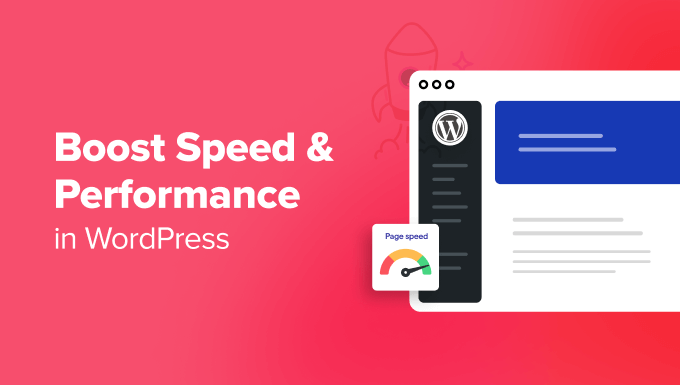
与其他“X 个最佳 WordPress 缓存插件”列表或通用的“X 个加速 WordPress 的技巧”教程不同,本文是一份有关 WordPress 性能优化的综合指南。
我们试图涵盖所有内容,从速度为何如此重要到导致 WordPress 网站速度变慢的原因,以及可以立即采取的可行步骤来提高 WordPress 速度。
为了方便起见,我们创建了一个目录来帮助您浏览我们关于加速您的 WordPress 网站的终极指南。
WordPress 性能基础知识
为什么速度对你的WordPress网站很重要
研究表明,从 2000 年到 2016 年,人类的平均注意力持续时间从 12 秒下降到 8 秒。如今,平均注意力持续时间约为 8.25 秒。
作为网站所有者,这对您意味着什么?
这意味着您几乎没有时间向用户展示您的内容并说服他们留在您的WordPress 网站上。
网站速度缓慢意味着用户可能会在页面加载之前离开。
根据涉及亚马逊、谷歌和其他大型网站的 StrangeLoop 案例研究,页面加载时间延迟 1 秒可能会导致转化率损失 7%,页面浏览量减少 11%,客户满意度下降 16%。
除此之外,谷歌和其他搜索引擎已经开始对速度较慢的网站进行惩罚,将其在搜索结果中排名降低,这意味着速度较慢的网站的流量会降低。
总而言之,如果您希望从网站获得更多流量、订阅者和收入,那么您必须让您的 WordPress 网站运行快速!
如何检查你的 WordPress 网站速度
新手经常会认为他们的网站还不错,因为在他们的电脑上感觉不慢。这是一个巨大的错误。
由于您经常访问自己的网站,Chrome 等现代浏览器会将您的网站存储在缓存中,并在您开始输入地址时自动预取它。这使您的网站几乎可以立即加载。
然而,一个普通用户第一次访问你的网站可能不会有同样的体验。事实上,不同地理位置的用户会有完全不同的体验。
这就是为什么我们建议您使用 IsItWP 的WordPress 速度测试之类的工具来测试您的网站速度。
它是一个免费的在线工具,可让您测试网站的速度。
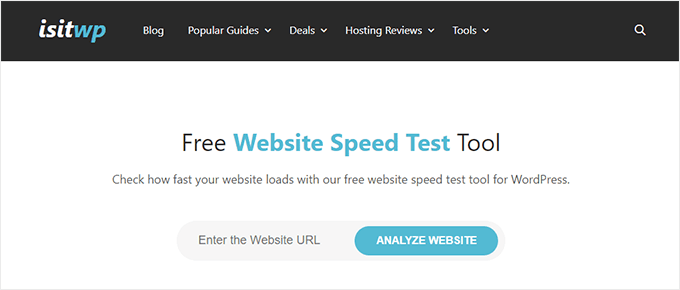
如需更多建议,您可以参阅有关如何正确运行网站速度测试的指南。
运行网站速度测试后,您可能会想知道应该达到什么样的网站速度。
良好的页面加载时间应在 2 秒以下。
但是,速度越快越好。这里或那里几毫秒的改进可以让你节省半秒甚至一秒的加载时间。
哪些因素会使你的 WordPress 网站变慢?
您的速度测试报告可能会有多项改进建议。然而,其中大部分都是初学者难以理解的技术术语。
了解导致网站速度变慢的原因是提高性能和做出更明智的长期决策的关键。
WordPress 网站运行缓慢的主要原因有:
- 网站服务器——如果您的服务器配置不正确,可能会影响您的网站速度。
- WordPress 配置——如果您的 WordPress 网站没有提供缓存页面,那么它将使您的服务器超载并导致您的网站运行缓慢或完全崩溃。
- 页面大小——如果您使用未针对网络优化的图像,页面加载速度会很慢。
- 不良插件——如果您使用编码不良的插件,那么它会显著降低您的网站速度。
- 外部脚本– 广告、字体加载器等外部脚本也会对您的网站性能产生巨大影响。
现在您知道了哪些因素会减慢您的 WordPress 网站速度,让我们来看看如何加快您的 WordPress 网站速度。
专业提示:想要减少网站上的插件数量?开始使用WPCode 吧,这是一个功能强大的 WordPress 代码片段管理插件。它可以轻松帮助您减少至少 5 个插件。
良好的 WordPress 托管的重要性
您的WordPress 服务器服务在网站性能中起着重要作用。像阿里云或SiteGround这样的优质共享托管服务提供商会采取额外措施来优化您的网站性能。
然而,在共享主机上,您与许多其他客户共享服务器资源。这意味着,如果您的邻近网站获得大量流量,那么它可能会影响整个服务器的性能,进而会降低您的网站速度。
另一方面,使用托管的 WordPress 托管服务可为您提供最优化的服务器配置来运行 WordPress。托管的 WordPress 托管公司还提供自动备份、自动 WordPress 更新和更高级的安全配置来保护您的网站。
只需几个简单步骤即可加速 WordPress(无需编码)
我们知道,更改网站配置对于初学者来说可能是一件可怕的事情,特别是如果您不是技术专家。
但不要担心,有办法解决这个问题。
如果您不愿意自己更改网站,小兽WordPress提供经济实惠的网站速度优化服务来为您处理。

我们的 WordPress 专家将帮助您快速提高网站的速度和性能。网站速度优化服务包括缓存配置、CDN 设置、图像压缩、延迟加载、前后性能报告等。
如果您不懂技术、没有时间自己进行优化,或者只是想要完全放心,那么这是一个很好的选择。
然而,我们已经帮助成千上万的 WordPress 用户提高了他们的 WordPress 性能。
因此,我们还将向您展示如何只需几次单击(无需编码)即可加快您的 WordPress 网站速度。
如果您可以指向并单击,那么您就可以做到这一点!
安装 WordPress 缓存插件
WordPress 页面是动态的。这意味着每次有人访问您网站上的帖子或页面时,它们都会动态构建。
为了构建您的页面,WordPress 必须运行一个过程来查找所需的信息,将其放在一起,然后显示给您的用户。
这个过程涉及很多步骤,当有多个人同时访问时,它确实会减慢您的网站速度。
这就是为什么我们建议每个 WordPress 网站都使用缓存插件。缓存可以使您的 WordPress 网站速度提高 2 倍到 5 倍。
它的工作原理如下。
您的缓存插件不会每次都经历整个页面生成过程,而是在第一次加载后复制页面,然后将该缓存版本提供给每个后续用户。
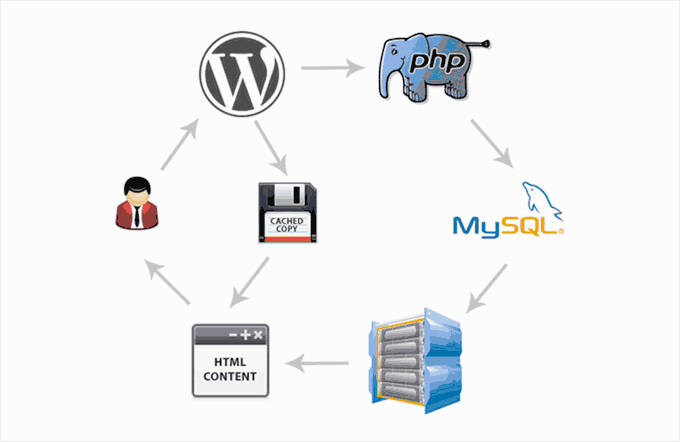
如上图所示,当用户访问您的 WordPress 网站时,您的服务器会从 MySQL 数据库和PHP文件中检索信息。然后,它将所有内容组合成HTML内容,并提供给用户。
这是一个漫长的过程,但使用缓存可以跳过很多过程。
有很多不错的 WordPress 缓存插件可用,但我们建议使用WP Rocket(高级版)或WP Super Cache(免费)。
查看我们的分步指南,了解如何在您的 WordPress 网站上安装和设置 WP Rocket。设置并不困难,您的访问者会注意到其中的不同。
SiteGround SG 优化器
如果您使用 SiteGround,那么您的 WordPress 网站将预装其SG Optimizer。此插件具有 WP Rocket 等高级 WordPress 缓存插件所具有的所有强大功能。
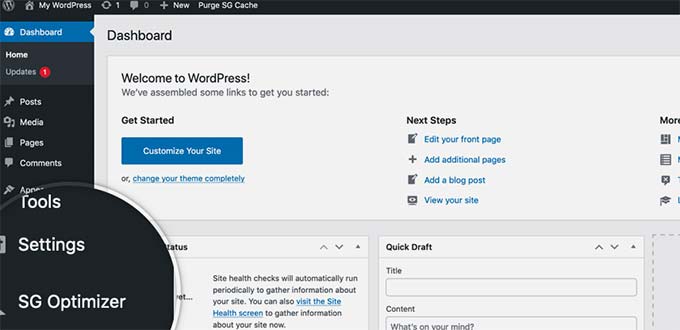
最好的部分是它专门针对 SiteGround Google Cloud 服务器进行了优化,为您提供卓越的性能结果。
除了缓存之外,您还可以获得各种其他性能设置、WordPress 中的 WebP 图像转换、数据库优化、CSS 最小化、GZIP 压缩等。
它还具有动态缓存功能,可帮助您加快电子商务网站的速度。
优化图像以提高速度
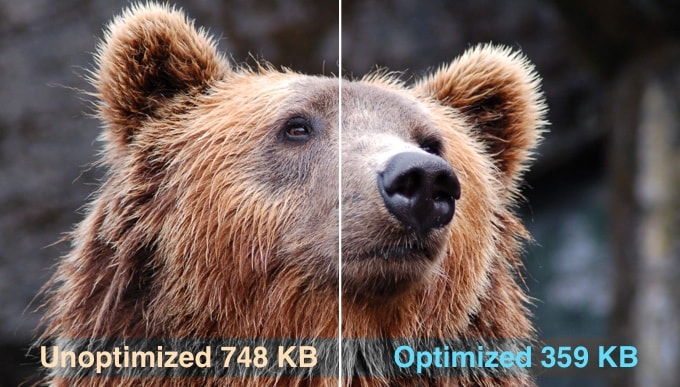
图片为您的内容增添活力,有助于提高参与度。研究人员发现,使用彩色视觉效果可使人们阅读您的内容的可能性增加 80%。
但是,如果您的图片未经过优化,那么它们带来的坏处可能比帮助更多。事实上,未优化的图片是我们在初学者网站上看到的最常见的速度问题之一。
在直接从手机或相机上传照片之前,我们建议您使用照片编辑软件对图像进行优化以适合网络发布。
这些照片的原始格式可能非常大。但根据图像文件格式和您在编辑软件中选择的压缩率,您可以将图像大小减少最多 5 倍。
在 WPBeginner,我们只使用两种图像格式:JPEG 和 PNG。
现在您可能想知道:有什么区别?
嗯,PNG 图像格式是未压缩的。压缩图像时会丢失一些信息,因此未压缩的图像质量更高,细节更多。缺点是文件较大,因此加载时间更长。
另一方面,JPEG 是一种压缩文件格式,它会稍微降低图像质量,但体积会明显变小。
那么我们如何决定选择哪种图像格式?
- 如果我们的照片或图像有很多不同的颜色,那么我们就使用 JPEG。
- 如果它是一个更简单的图像或者我们需要一个透明的图像,那么我们使用 PNG。
下面是使用不同压缩工具对某一特定图像所实现的文件大小的比较图。
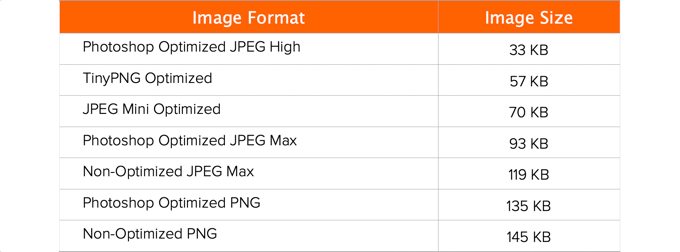
正如您在图表中看到的,您使用的图像格式会对文件大小产生巨大的影响,这会影响您的网站性能。
WordPress 性能优化最佳实践
安装缓存插件并优化图像后,您会注意到您的网站加载速度会开始快得多。
但如果您确实希望让您的网站尽可能快,那么您需要使用下面列出的最佳做法。
这些技巧不太技术性,所以你不需要知道任何代码就可以实现它们。但使用它们可以避免导致网站速度变慢的常见问题。
保持你的 WordPress 网站更新
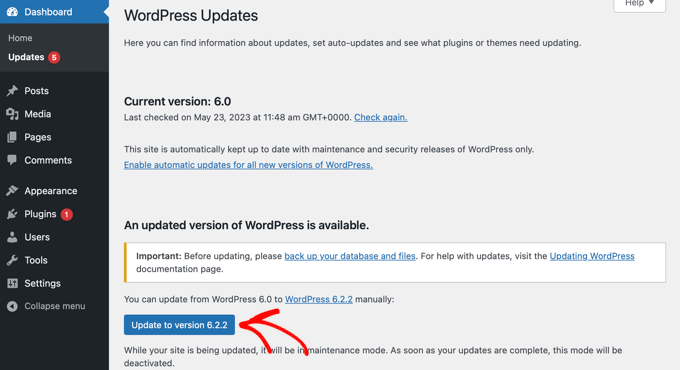
作为一个维护良好的开源项目,WordPress 会经常更新。每次更新不仅会提供新功能,还会修复安全问题和错误。您的 WordPress 主题和插件也可能会有定期更新。
作为网站所有者,您有责任将 WordPress 网站、主题和插件更新到最新版本。不这样做可能会导致您的网站运行缓慢且不可靠,并使您容易受到安全威胁。
有关更新重要性的更多详细信息,请参阅我们的文章为什么您应该始终使用最新的 WordPress 版本。
优化后台进程
WordPress 中的后台进程是在 WordPress 网站后台运行的计划任务。以下是在 WordPress 网站上运行的一些后台任务示例:
- WordPress 备份插件任务
- WordPress cron 作业用于发布预定的帖子
- WordPress cron 作业用于检查更新
- 搜索引擎和其他爬虫程序尝试获取内容
用于安排帖子和更新的 cron 作业等任务对网站性能的影响很小。
但是,其他后台进程(例如备份插件和搜索引擎的过度抓取)可能会减慢网站的速度。
您需要确保您的WordPress 备份插件仅在网站流量较少时运行。您还需要调整备份频率和需要备份的数据。
例如,如果您要创建完整的每日备份,但每周仅发布两次新内容,那么您需要进行调整。
至于抓取,您需要密切关注 Google Search Console 中的抓取报告。频繁的抓取会导致错误,从而导致您的网站速度变慢或无响应。
请参阅我们的完整Google Search Console 指南,了解如何调整抓取速度。
在主页和列表页中使用摘录
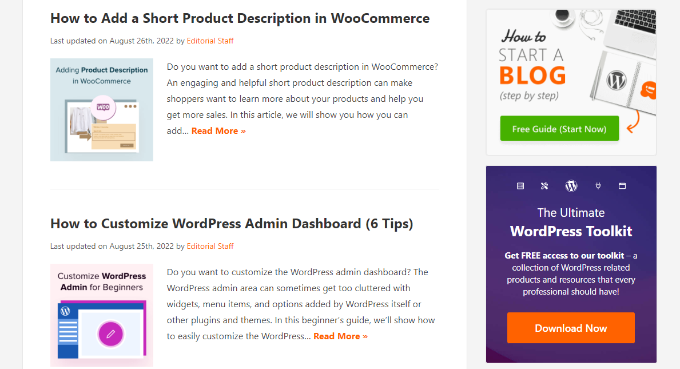
默认情况下,WordPress 会在您的主页和存档中显示每篇文章的完整内容。这意味着您的主页、类别、标签和其他存档页面的加载速度都会变慢。
在这些页面上显示完整文章的另一个缺点是用户觉得没有必要访问实际文章。这会减少您的页面浏览量和用户在您网站上停留的时间。
为了加快存档页面的加载时间,您可以将网站设置为显示摘录而不是完整内容。
您可以导航至“设置»阅读”,然后选择“摘录”而不是“全文”,该设置位于有关在 feed 中每篇文章应显示的内容的设置旁边。
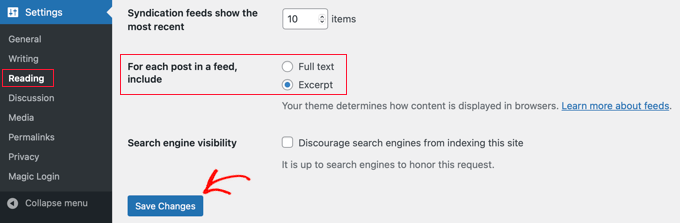
有关显示摘要的利弊的更多详细信息,请参阅有关 WordPress 存档页面中的完整帖子与摘要(摘录)的文章。
使用内容分发网络 (CDN)
还记得我们上面提到过,不同地理位置的用户在您的网站上可能会遇到不同的加载时间吗?
这是因为您的网络托管服务器的位置会对您的网站速度产生影响。
例如,假设您的网站托管公司在美国设有服务器。同样位于美国的访客通常会比印度访客的加载时间更快。
使用内容分发网络 (CDN)可以帮助加快所有访问者的加载时间。
CDN 是由遍布全球的服务器组成的网络。每台服务器都会存储用于构成您网站的静态文件。
这些静态文件包括不变的文件,例如图像、CSS 和 JavaScript,与上述动态的 WordPress 页面不同。
当您使用 CDN 时,每次用户访问您的网站时,他们都会从距离他们最近的服务器获取这些静态文件。由于 CDN 正在执行大量工作,您自己的网络托管服务器也会更快。
不要直接将音频或视频文件上传到 WordPress
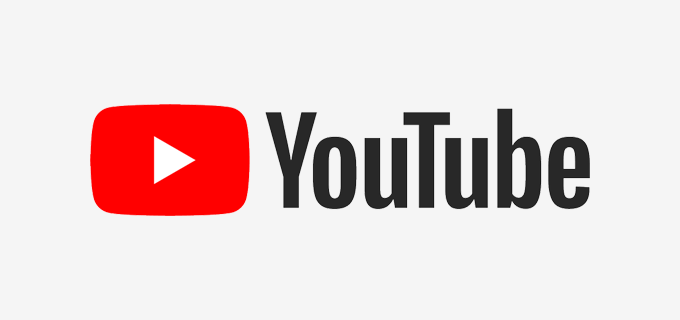
您可以直接将音频和视频文件上传到您的 WordPress 网站,它将自动在 HTML5 播放器中显示它们……
但你绝对不应该这么做!
托管音频和视频会占用带宽。即使您的计划包含“无限”带宽,您的网络托管公司也可能会向您收取超额费用,甚至可能完全关闭您的网站。
托管大型媒体文件也会极大地增加您的备份大小,并使您难以从备份中恢复 WordPress。
相反,你应该使用音频和视频托管服务,比如YouTube、Vimeo、DailyMotion 或 SoundCloud,让他们来处理这些繁重的工作。他们有足够的带宽!
WordPress 具有内置的视频嵌入功能,因此您可以将视频的 URL 直接复制并粘贴到您的帖子中,它就会自动嵌入。
在我们关于在 WordPress 中嵌入视频的指南中了解有关其工作原理的更多详细信息。
使用针对速度进行优化的主题
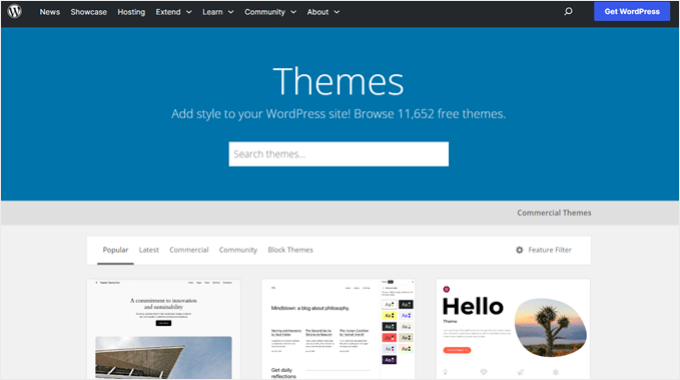
在为网站选择主题时,特别要注意速度优化。一些看起来漂亮且令人印象深刻的主题实际上编码很差,可能会严重降低网站速度。
通常,选择更简单的主题比选择带有复杂布局、炫酷动画和其他不必要功能的主题更好。您可以随时使用优质 WordPress 插件添加这些功能。
小兽WordPress主题商店提供经过精心编码且速度优化的主题。您还可以查看我们关于选择完美 WordPress 主题的文章,了解要寻找的内容。
在激活新主题之前,请参阅我们的指南,了解如何正确切换 WordPress 主题以实现顺利过渡。
使用更快的插件
编码不良的 WordPress 插件通常会增加很多臃肿内容,无论您的网站是否真的需要该插件。这会增加您的页面加载速度并降低网站速度。
为了帮助您选择最佳插件,我们经常发布专家精选的最佳 WordPress 插件。我们特别注重易用性、用户体验,最重要的是性能。
以下是我们针对最常见的 WordPress 插件类别挑选的一些精选:
- WPForms – 最快且最适合初学者的 WordPress联系表单插件。
- Yoast SEO – 强大的WordPress SEO 插件,强调网站性能,帮助您获得更高的 SEO 排名。
- MonsterInsights – 适用于 WordPress 的最佳 Google Analytics 插件,不会减慢您的网站速度。它甚至包括本地加载 gtag.js 的选项,以加快您的 Google Core Web Vitals 得分。
除了我们自己的建议外,您还可以运行自己的测试。只需在安装插件之前和之后运行速度测试即可比较其对性能的影响。
微调 WordPress 以提高速度(高级)
通过使用上面列出的 WordPress 优化最佳实践和基本速度技巧,您应该会看到网站加载时间的极大改善。
但每一分每一秒都至关重要。如果你想获得尽可能快的速度,那么你需要做出更多改变。
以下提示更具技术性,其中一些要求您修改站点文件或对PHP有基本的了解。
您还需要确保先备份您的网站,以防万一。
将长文章拆分成页面
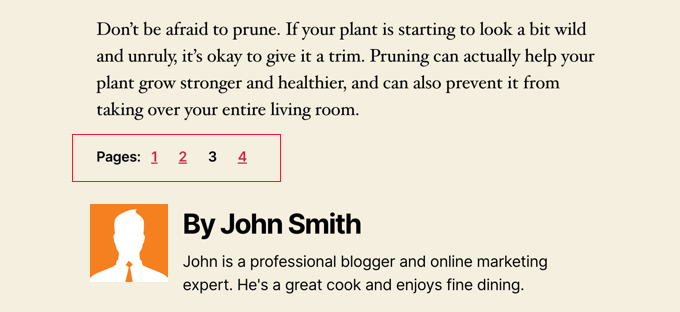
读者往往喜欢篇幅较长、内容更深入的博客文章。较长的文章在搜索引擎中的排名通常也更高。
但是,如果您发布包含大量图片的长篇文章,那么它们可能会影响您的页面加载时间。
相反,考虑将较长的帖子分成多个页面。
WordPress 内置了实现此功能的功能。只需在文章中您想要开始新页面的位置添加分页符块即可。
减少外部 HTTP 请求
许多 WordPress 插件和主题会从其他网站加载各种文件。这些文件包括来自外部资源(如 Google、Facebook、分析服务等)的脚本、样式表和图像。
使用其中几个是可以的。许多文件都经过了优化,可以尽可能快地加载,因此比将它们托管在您自己的网站上要快。
但是如果您的插件发出大量此类请求,则可能会显著降低您的网站速度。
您可以通过禁用脚本和样式或将它们合并到一个文件中来减少所有这些外部 HTTP 请求。这里有一个关于如何禁用插件的 CSS 文件和 JavaScript的教程。
减少数据库调用
不幸的是,目前有很多编码不当的 WordPress 主题。它们忽略了 WordPress 标准做法,最终直接调用数据库,或向数据库发出过多不必要的请求。
这确实会降低您的服务器的速度,因为太多的工作需要您去做。
即使编码良好的主题也可能包含仅用于获取博客基本信息而进行数据库调用的代码。
注意:此步骤技术性更强,需要具备 PHP 和WordPress 模板文件的基本知识。
优化 WordPress 数据库
使用 WordPress 一段时间后,您的数据库中会有很多您可能不再需要的信息。为了提高性能,您可以优化数据库以删除所有不必要的信息。
您可以使用WP-Sweep 插件或WP-Optimize插件轻松管理此问题。这两种工具都允许您通过删除废弃帖子、修订、未使用的标签等内容来清理 WordPress 数据库。这些插件还可以通过单击优化数据库结构。
请参阅我们的指南,了解如何优化 WordPress 数据库以提高性能。
限制帖子修改
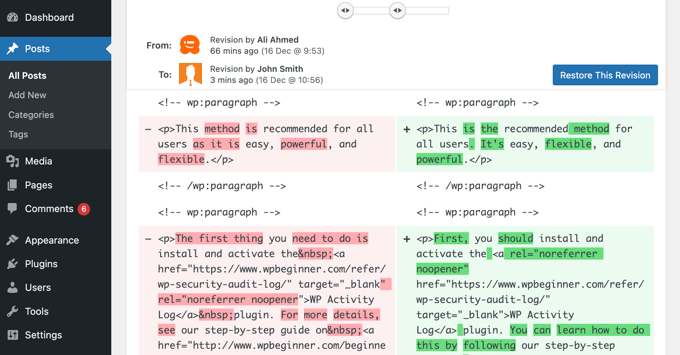
帖子修订会占用 WordPress 数据库中的空间。一些用户认为修订还会影响插件运行的一些数据库查询。如果插件没有明确排除帖子修订,那么它可能会通过不必要地搜索这些修订来减慢您的网站速度。
您可以轻松限制 WordPress 为每篇文章保留的修订次数。只需将以下代码行添加到您的 wp-config.php 文件中:
define( 'WP_POST_REVISIONS', 4 );此代码将限制 WordPress 仅保存每个帖子或页面的最近 4 次修订,并自动丢弃旧修订。
禁用内容的热链接和窃取
如果您在 WordPress 网站上创建高质量的内容,那么可悲的事实是,它迟早会被窃取。
这种情况的一种表现形式是,其他网站直接从您的网站上的 URL 提供您的图片,而不是将其上传到自己的服务器。实际上,他们正在窃取您的网络托管带宽,而您却得不到任何流量。
只需将此代码添加到您的.htaccess 文件即可阻止来自您网站的图像热链接:
#disable hotlinking of images with forbidden or custom image option
RewriteEngine on
RewriteCond %{HTTP_REFERER} !^$
RewriteCond %{HTTP_REFERER} !^http(s)?://(www\.)?seo628.com [NC]
RewriteCond %{HTTP_REFERER} !^http(s)?://(www\.)?google.com [NC]
RewriteRule \.(jpg|jpeg|png|gif)$ – [NC,F,L]不要忘记将 seo628.com 更改为您自己的域名。
您可能还想查看我们的文章,了解如何防止 WordPress 中的图像盗窃。
一些内容抓取网站会通过从您的RSS 源窃取内容来自动创建帖子。您可以查看我们的指南,了解如何防止 WordPress 中的博客内容抓取,以了解应对自动内容盗窃的方法。
如果需要,使用延迟加载
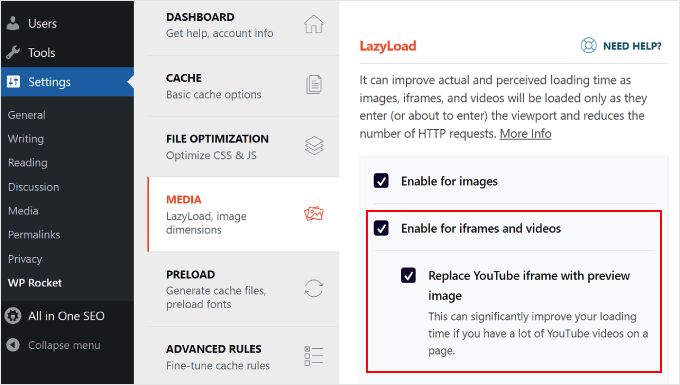
如果您在博客文章中添加许多图像、多个视频嵌入和照片库,那么您的网站就可以从延迟加载中受益。
延迟加载不会一次性加载所有图片和视频,而是仅下载用户屏幕上可见的图片和视频。它会用占位符图片替换嵌入的所有其他图片和视频。
当用户向下滚动时,您的网站会加载现在在浏览器的查看区域中可见的图像。您可以延迟加载图像、视频,甚至 WordPress 评论和 Gravatar。
您可以在我们的指南中了解有关如何在 WordPress 中轻松延迟加载图像的更多信息,其中我们介绍了如何使用WP Rocket插件来执行此操作。
使用 DNS 级网站防火墙
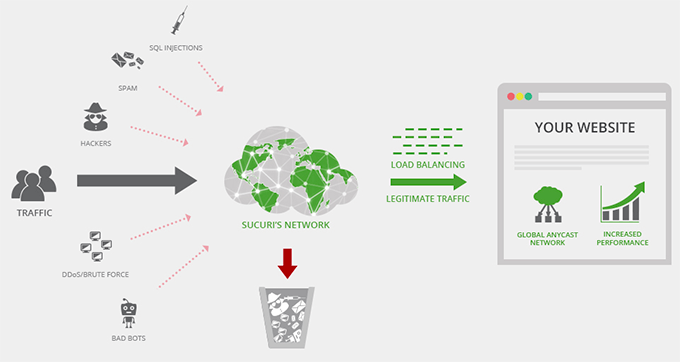
WordPress 防火墙插件可帮助您阻止暴力攻击、黑客攻击和恶意软件。但是,并非所有防火墙插件都一样。
其中一些程序在您的网站上运行,这意味着攻击者在被阻止之前就已经能够访问您的 Web 服务器。这对于安全性来说仍然有效,但对于性能来说并非最佳。
无需插件即可修复 HTTPS/SSL 错误
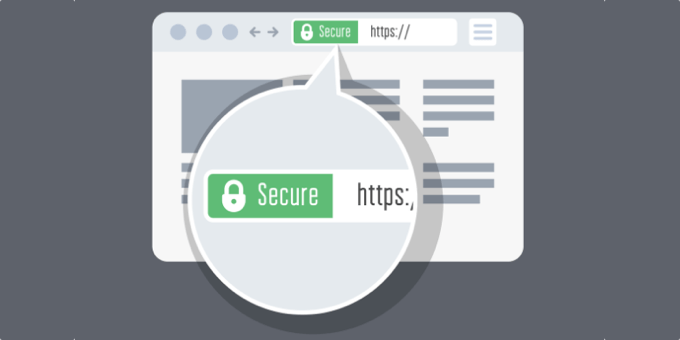
如果您将网站切换到 HTTPS/SSL,则可能会遇到混合内容错误。
解决这个问题最简单的方法是安装像Really Simple SSL这样的插件。然而,问题在于这个插件首先会捕获所有 URL,然后将其更改为 HTTPS,然后再将它们发送到用户的浏览器。
这会给性能带来轻微但明显的影响。您可以通过手动修复所有 URL 来减少这种影响。有关更多详细信息,请参阅我们关于如何修复 WordPress 中常见 SSL 问题的文章。
使用最新的 PHP 版本
WordPress 主要用 PHP 编程语言编写。它是一种服务器端语言,这意味着它安装并运行在您的托管服务器上。
所有优秀的 WordPress 托管公司都在其服务器上使用最稳定的 PHP 版本。但是,您的托管公司可能正在运行稍旧的 PHP 版本。
较新的 PHP 8.3 比其前代版本快 42%。这是您的网站必须充分利用的巨大性能提升。
您可以使用版本信息插件查看您的网站正在使用哪个 PHP 版本。
激活后,插件将在 WordPress 管理仪表板的页脚区域显示您的 PHP 版本。
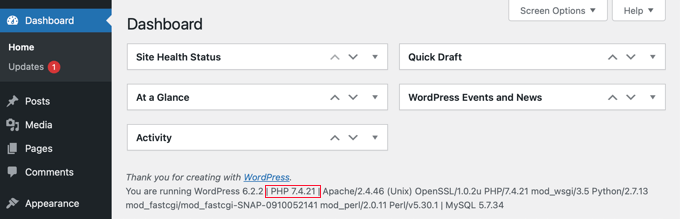
如果您的网站使用的版本低于 PHP 7,请让您的托管服务提供商为您更新。如果他们无法做到这一点,那么是时候寻找一家新的WordPress 服务器提供商。
总结
就是这样!我们希望本文能帮助您了解如何提高 WordPress 的速度和性能。
继续尝试这些技巧。不要忘记在实施这些最佳实践之前和之后测试您的网站速度。您会惊讶地发现这些更改会提高您的 WordPress 性能。
您可能还想查看我们的终极 WordPress SEO 指南,以提高您的 SEO 排名,以及我们专家为小型企业挑选的最佳WordPress网站案例。

我写了份一万多个字的Wordpress 建站指南




 湘公网安备43020002000238
湘公网安备43020002000238